Шта урадити ако Гоогле Цхроме не инсталира додатке
Сама по себи, Гоогле Цхроме претраживач нема толико различитих функција које надоградње треће стране могу пружити. Готово сваки корисник Гоогле Цхроме-а има листу корисних додатака који обављају различите задатке. Нажалост, корисници Гоогле Цхроме-а често наишли на проблем када нису инсталиране проширења претраживача.
Немогућност инсталирања екстензија у Гоогле Цхроме прегледач је прилично честа међу корисницима овог претраживача. Разни фактори могу утицати на овај проблем и сходно томе, постоји решење за сваки случај.
Садржај
Зашто нису инсталиране надоградње у Гоогле Цхроме прегледачу?
Разлог 1: нетачан датум и време
Пре свега, уверите се да су тачни датум и време приказани на рачунару. Ако ове податке нису исправно конфигурисане, затим кликните левим тастером на датум и време у лежишту и кликните на дугме "Датум и време" у приказаном менију.
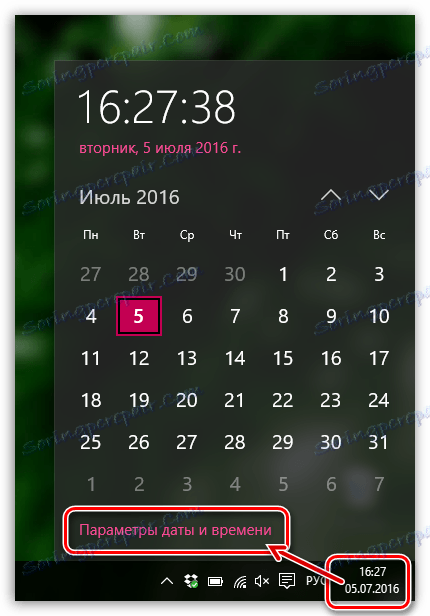
У рефлектованом прозору промените датум и време постављањем, на пример, аутоматским одређивањем ових параметара.
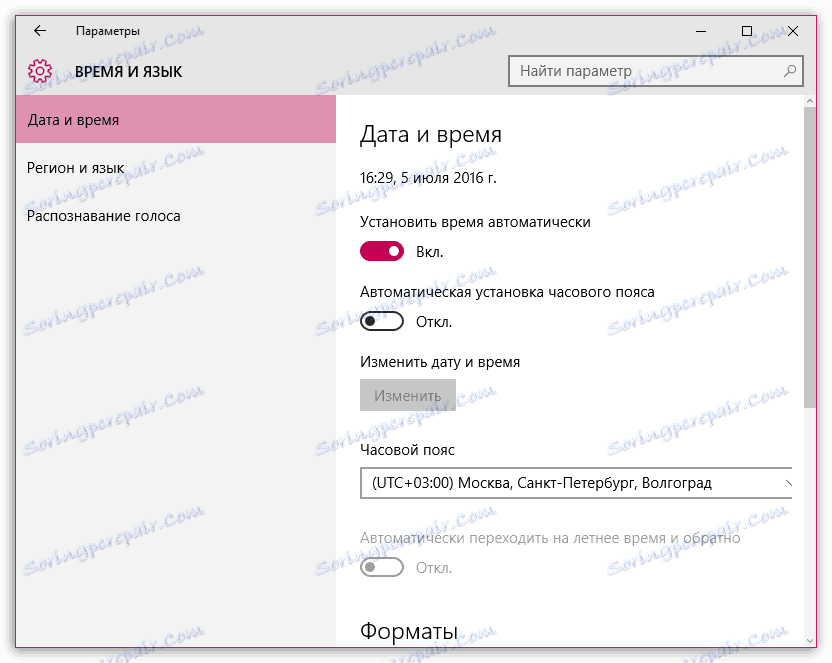
Разлог 2: Погрешан рад прикупљених информација претраживача
У вашем омиљеном претраживачу, с времена на време морате очистити кеш и колачиће. Често се ове информације, након што се акумулирају у претраживачу, могу довести до неправилног рада веб прегледача, излазећи укључујући могућност инсталирања екстензија.
Прочитајте такође: Како уклонити кеш меморију у Гоогле Цхроме-у
Прочитајте такође: Како да обришете колачиће у Гоогле Цхроме-у
Разлог 3: Акција против малвера
Без сумње, ако не можете да инсталирате екстензије у Гоогле Цхроме прегледач, требало би да сумњате у активну активност вируса на вашем рачунару. У овој ситуацији, потребно је да извршите антивирусни преглед система за вирусе и, ако је потребно, елиминишете пронађене недостатке. Такође, да бисте провјерили систем за присуство злонамјерних програма, можете користити посебан лековити услужни програм, на пример, Др.Веб ЦуреИт .
Поред тога, вируси често заразе хост фајлу , а кориговани садржај може довести до погрешног рада прегледача. На званичној Мицрософт веб локацији помоћу ове везе пружа детаљна упутства о томе где се налази датотека домаћина и како може вратити оригиналан приказ.
Разлог 4: блокирање инсталације антивирусних проширења
У ретким случајевима, антивирус може бити инсталиран као антивирус за активност вируса, што ће, наравно, бити блокирано.
Да бисте то спречили, суспендујте антивирусни програм и покушајте поново да инсталирате додатке у Гоогле Цхроме-у.
Узрок 5: Режим активне компатибилности
Ако сте омогућили режим компатибилности за Гоогле Цхроме, то може довести и до немогућности инсталирања додатака у прегледач.
У овој ситуацији, потребно је да онемогућите режим компатибилности. Да бисте то урадили, кликните десним тастером миша на пречицу Цхроме и у контекстном менију који се појави, идите на ставку "Особине" .
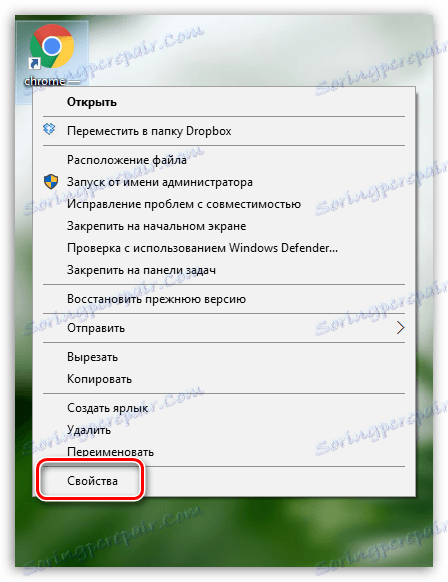
У прозору који се отвори, идите на картицу "Компатибилност" и обришите "Покрени програм у режиму компатибилности" . Сачувајте промене и затворите прозор.
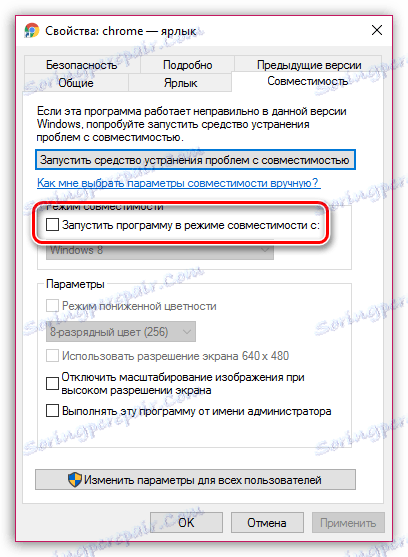
Узрок 6: Систем има софтвер који омета нормалан рад прегледача
Ако рачунар има програме или процесе који блокирају нормалан рад Гоогле Цхроме-а, у овом рачуну Гоогле је имплементирао посебан алат који ће скенирати систем, идентификовати проблематични софтвер који изазива проблеме у раду Гоогле Цхроме-а и одмах га погоди.
Преузмите алат потпуно бесплатно, можете пратити везу на крају чланка.
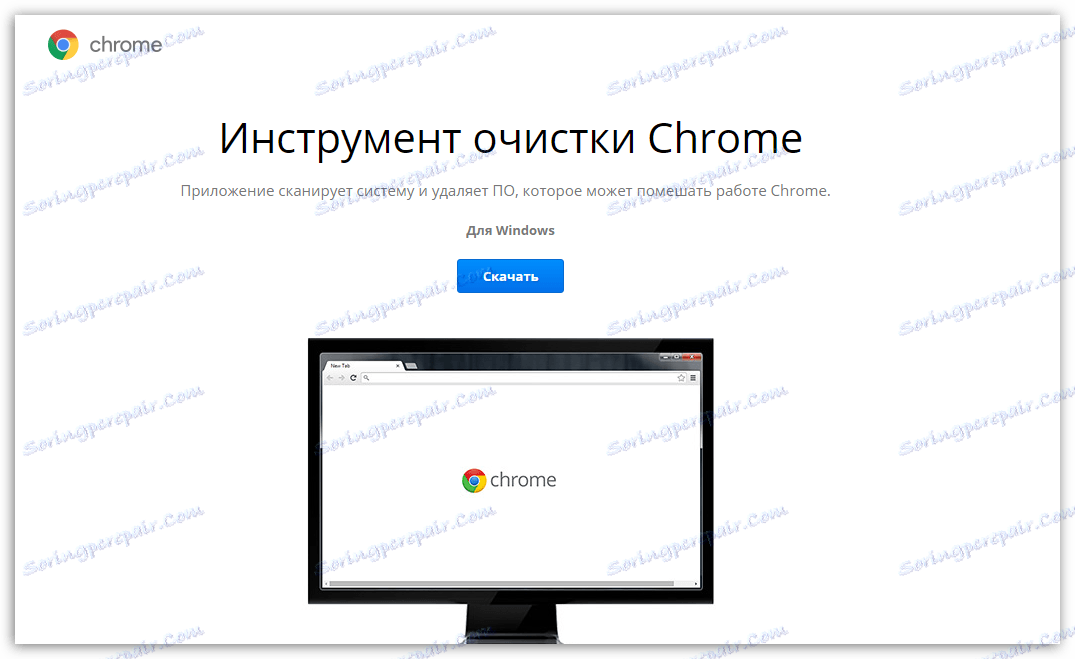
Као правило, то су главни разлози за немогућност инсталирања екстензија у Гоогле Цхроме прегледач.